Ein guter Countdown-Timer ermöglicht es Ihnen, ein Auge zu behaltenauf die verbleibende Zeit bis zum Ablauf der Frist. Wenn Sie an einem Projekt arbeiten, ist es sehr wichtig, dass Sie die verstrichene Zeit genau verfolgen, wenn Sie es abschließen möchten, bevor das Einreichungsdatum / die Einreichungszeit eintrifft. Zuvor haben wir Timer behandelt, darunter den kostenlosen Countdown-Timer, eine einfache Erinnerung, die Sie an wichtige Aufgaben erinnert, und WatchMe, mit dem Sie mehrere Timer erstellen, eine Beschreibung hinzufügen, benutzerdefinierte Sounds auswählen und Anwendungen auswählen können, die nach Abschluss des Countdowns ausgeführt werden sollen Lassen Sie die Anwendung immer im Hintergrund laufen, damit der Timer weiter läuft. Heute haben wir einen weiteren Countdown-Timer für Sie yTimer2. Es ist eine Anwendung für Windows, die es ermöglichtSie können mehrere Countdown-Timer einrichten, Audio- und Textbenachrichtigungen erhalten und Dateien öffnen, wenn der Zähler auf Null steht. Im Gegensatz zu WatchMe werden bei einem Neustart der Anwendung die Timer automatisch mit der korrekten verbleibenden Zeit geladen, wenn Sie yTimer2 schließen, wenn aktive Timer vorhanden sind. Die Zeit kann in Tagen, Stunden, Minuten und Sekunden angegeben werden.
yTimer2 hat einige voreingestellte Timer auf der rechten Seite.einschließlich Timer für 10 Sekunden, 30 Sekunden, 1 Minute und 5 Minuten. Ansonsten können Sie die genaue Anzahl von Sekunden und Minuten für Ihren Timer zwischen 1-999 festlegen. Unten stehen Optionen zum Festlegen einer Timer-Beschreibung, Aktivieren / Deaktivieren eines akustischen Alarms, Wiederholen eines Timers, Ausführen einer Datei und Auswählen, ob der Alarm nach Abschluss des Countdowns oder zu einer bestimmten benutzerdefinierten Zeit ertönen soll.
Um einen neuen Timer hinzuzufügen, wählen Sie Neu Geben Sie auf der rechten Seite die Beschreibung und die Countdown-Zeit ein und klicken Sie auf Anwenden. Alle aktiven und inaktiven Timer werden auf der Hauptoberfläche angezeigt.
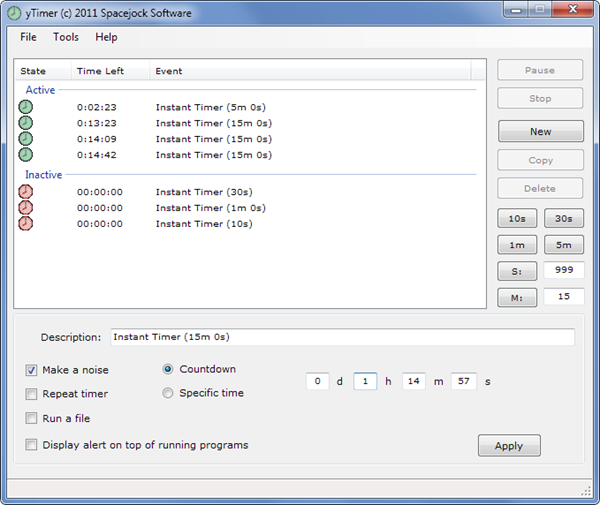
Wenn der Countdown abgelaufen ist, erhalten Sieeine Benachrichtigung in Form der Standard-Windows-Benachrichtigungsblase sowie ein Popup-Fenster auf Ihrem Desktop. Wenn Sie beim Erstellen des Timers die Option Geräusch erzeugen und Datei ausführen ausgewählt haben, gibt die Anwendung einen Alarm aus und öffnet die angegebene Datei.
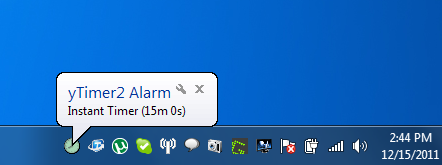
yTimer2 funktioniert sowohl mit 32-Bit- als auch mit 64-Bit-Versionen von Windows XP, Windows Vista und Windows 7.
Laden Sie yTimer2 herunter


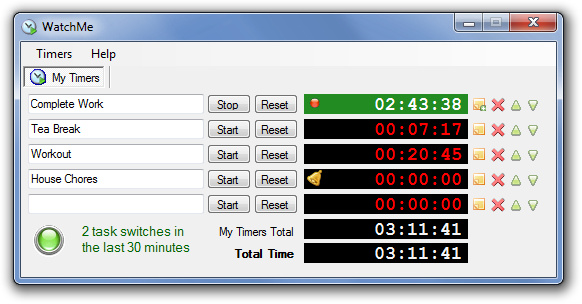





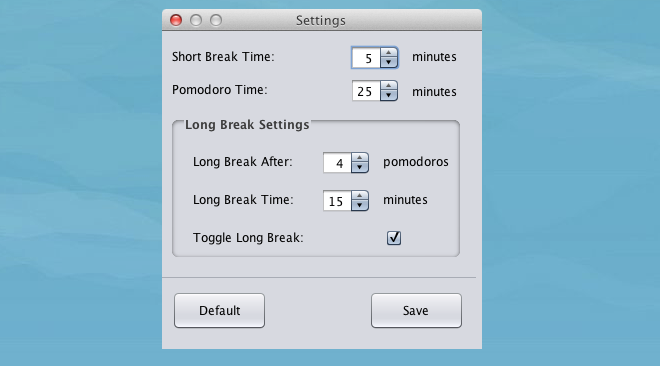




Bemerkungen